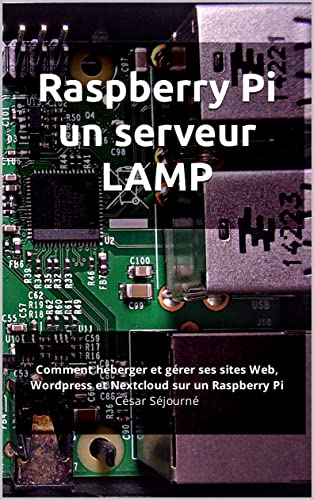 Le Raspberry Pi est un projet britannique ambitieux : produire un ordinateur pour quelques dollars afin d’encourager les plus jeunes à programmer et c’est incroyable ce que ce minuscule ordinateur de la taille d’une carte de crédit est capable de réaliser.
Le Raspberry Pi est un projet britannique ambitieux : produire un ordinateur pour quelques dollars afin d’encourager les plus jeunes à programmer et c’est incroyable ce que ce minuscule ordinateur de la taille d’une carte de crédit est capable de réaliser.
Cet ouvrage propose de vous guider pas à pas pour transformer votre Raspberry Pi en un véritable Web serveur.
Particularité, le texte est écrit à la cinquième personne, à la façon des vieux « livres dont vous êtes le héros », afin de mieux guider le lecteur dans la mise en œuvre de son projet.
À l’aide de nombreuses captures d’écran en couleurs, vous découvrirez comment :
- bien débuter avec un Raspberry Pi (découverte du système) ;
- installer un serveur LAMP (Linux, Apache, MariaDB et PHP) ;
- le rendre accessible sur le Net (NAT-PAT, vhost, proxy reverse) ;
- sécuriser votre serveur (GEOIP) ;
- installer un module de statistiques (Awstats) ;
- installer un système de gestion de contenu (WordPress) ;
- installer un service cloud (Nextcloud).
En fin d’ouvrage, vous trouverez divers conseils et un lexique des principales commandes pour piloter votre nano-ordinateur.
De plus, ce livre peut être lu de plusieurs façons : soit de façon traditionnelle, du début jusqu’à la fin, en sachant que les paragraphes ont été écrits de telle sorte qu’ils proposent une progression linéaire, soit de façon discontinue en sautant certains passages pour aller à l’essentiel.
Caractéristiques
Date de parution : le 01/05/2022
ISBN (version brochée) : 979-8429799872
Collection :
Genre : Informatique
Caractéristiques : 166 pages couleurs
Dimensions du produit : 21.59 x 0.99 x 27.94 cm
Disponibilité(s) : format kindle*, édition broché*
Extrait gratuit : sur Amazon.fr*
Prix : 3.99€TTC kindle, 20 € TTC Broché France
Vous pouvez commander ce livre en exclusivité sur *
 * Liens partenaires. En tant que Partenaire d’Amazon, je suis rémunéré pour les achats éligibles.
* Liens partenaires. En tant que Partenaire d’Amazon, je suis rémunéré pour les achats éligibles.
Voici la table des matières de l’ouvrage :
1e PARTIE – PRÉSENTATION ET PRISE EN MAIN DU RASPBERRY PI
1) Qu’est-ce qu’un Raspberry Pi ?
2) Le système d’exploitation Raspberry Pi OS
3) Les différentes générations de Raspberry Pi
4) Quels accessoires pour un Raspberry Pi ?
5) Télécharger le système d’exploitation Raspberry Pi OS
6) Installer le système d’exploitation Raspberry Pi OS
7) Installation du Raspberry Pi OS
8) Présentation rapide de l’interface graphique LXPanel
9) Connaître la version de son Raspberry Pi et de l’OS
10) L’utilisateur Pi
11) Changer le mot de passe de l’utilisateur P
12) Éteindre son Raspberry Pi
2e PARTIE – INSTALLATION D’UN WEBSERVEUR LAMP
13) Qu’est-ce qu’un serveur LAMP
14) Mise à jour du Raspberry Pi
15) Installation du serveur HTML Apache
16) Test du serveur HTML Apache à partir du Raspberry Pi
17) Trouver l’adresse IP privée de son Raspberry Pi dans le réseau local
18) Tester le serveur HTML Apache à partir d’un ordinateur du réseau local
19) Droits des utilisateurs du serveur Apache
20) L’utilisation des fichiers .htaccess est désactivée de base
21) Activation des .htaccess dans le serveur HTML Apache
22) Activation de l’url rewriting
23) Création des htaccess
25) Test du module PH
26) Modifier les paramètres PHP
27) Installation de la base de données MariaDB
28) Sécurisation de MariaDB
29) Quelques commandes de MariaDB
30) Installer phpMyAdmin
31) Mettre en place un lien symbolique entre phpMyAdmin et Apache
32) Se connecter à phpMyAdmin
33) Attribuer les privilèges d’utilisation
34) Relancer la configuration de phpMyAdmin
35) Changer le mot de passe de l’utilisateur phpmyadmin manuellement
3e PARTIE – INSTALLATION DU WEBSITE
36) Installation du site Web sur le Raspberry Pi
37) Gestion des droits des utilisateurs
38) Autoriser le partage du répertoire
39) Monter un disque amovible en utilisant l’interface graphique
40) Monter un disque amovible en utilisant la ligne de commande
41) Installation d’un partage réseau multiplateforme Samba
42) Limiter le partage réseau multiplateforme Samba à certains utilisateurs
43) Créer & modifier un compte utilisateur sous Raspberry Pi OS
44) Un serveur SFTP sur votre Raspberry Pi
45) Activer le SSH ou Secure SHel sur un Raspberry Pi
46) Sécurité et SSH
47) Se connecter au Raspberry Pi via le SFTP
4e PARTIE – TRANSFERT DU SERVEUR APACHE SUR UN DISQUE AMOVIBLE
48) Monter un disque amovible sur le répertoire par défaut du serveur HTML Apache
49) Montage automatique d’un disque amovible au démarrage
50) Montage automatique d’un disque amovible au démarrage par UUID
51) Confirmer que le disque amovible est bien monté automatiquement au démarrage
52) Changer le répertoire par défaut du serveur HTML Apache
5e PARTIE – INSTALLATION DE WORDPRESS
53) Présentation de WordPress
54) Création de la table wordpress dans MariaDB
55) Création et configuration d’un utilisateur pour WordPress dans MariaDB
56) Vérification de la table et de l’utilisateur wordpress dans phpMyAdmin
57) Récupérer l’archive de WordPress
58) Téléchargement de l’archive de WordPress automatique (méthode déconseillée)
59) Téléchargement de l’archive de WordPress manuellement (méthode conseillée)
60) Choix du répertoire d’installation
61) Modification des droits d’écriture et de propriétés
62) Paramétrages de WordPress
63) Changement du mot de passe de l’utilisateur de la base de données de WordPress
64) Installation du module PHP Imagick
6e PARTIE – DÉPLOIEMENT SUR INTERNET DU SITE WEB
65) Adresse IP privée et IP publique
66) Connaître son IP publique
67) Paramétrer les règles NAT-PAT de la BOX
68) Vérification de la mise en ligne du site Web
69) IP publique fixe, IP publique dynamique et DNS Dynamique
70) Multisites, multinoms de domaine : vhost ou serveur virtuel
71) Multisites, plusieurs Raspberry Pi : reverse proxy
7e PARTIE – STATISTIQUES & SÉCURITÉ
72) Awstats, un logiciel de statistiques de consultation de sites Web
73) Installation d’Awstats
74) Paramétrer Awstats
75) Renseigner le chemin vers les icônes
76) Création de la base de données statistiques Awstats
77) Visualiser les résultats
78) Mise à jour manuelle des données d’Awstats
79) Mise à jour automatique des données d’Awstats
80) Sécurisation des données d’Awstats
81) Simplifier l’adresse Awstats
82) Awstats et gestion multisite
83) Interdire l’accès au serveur : GEOIP2
84) GEOIP2 : bloquer une liste de pays
85) GEOIP2 : autoriser seulement une liste de pays
86) Autres possibilités de paramétrage de GEOIP2
87) Installer un certificat TLS (ex SSL)
88) Les certificats Let’s Encrypt
89) Modifications apportées par Certbot
8e PARTIE – INSTALLATION DE NEXTCLOUD
90) Préparation du serveur LAMP
91) Téléchargement de Nexcloud et installation des fichiers
92) Paramétrage du script d’installation : le compte administrateur
93) Paramétrage du script d’installation : le répertoire des données
94) Paramétrage du script d’installation : la base de données
95) Paramétrage du script d’installation : valider le script
96) Modifier l’utilisateur de la base de données (facultatif)
97) Renseigner l’e-mail du compte Administrateur
98) Paramétrer le serveur e-mail
99) Changer le mot de passe d’un utilisateur
100) Résoudre les erreurs de l’installation
101) Résoudre les erreurs de l’installation : HTTPS
102) Installer un certificat certifié
102) Installer un certificat autosigné
103) Résoudre les erreurs de localisation
104) Résoudre les erreurs de l’installation : « limite de mémoire PHP »
105) Résoudre les erreurs de l’installation : indicatif téléphone
106) Résoudre les erreurs de l’installation : le cache
107) Accéder à Nextcloud avec et sans certificat de sécurité
108) Déplacer le répertoire de données « data » sur un disque amovible
109) Suppression des fichiers log
110) Remplacer le raspberry pi
111) Mise à jour de Nextcloud
9e PARTIE – CONSEILS DIVERS
112) Quel modèle de Raspberry Pi choisir pour un serveur LAMP ?
113) Quelques conseils de sécurité
114) Libérer de la mémoire
115) Sauvegarder vos sites
116) Sauvegarder votre carte micro-SD
117) Acheter un onduleur
118) Gestion des journaux du serveur Apache.
119) Piloter à distance votre serveur via le SSH.
120) Contourner le problème de loopback / hairpinning de la Box?
121) Désactiver le Wifi et le Bluetooth
122) Les droits des utilisateurs du répertoire
123) Lexique des commandes consoles utilisées
124) Pour en savoir plus
125) Paragraphe 400 !
